
你可能已经注意到,你的亚马逊账户有如此多的选项,以至于很难知道什么能做什么,这就是为什么我们今天要解释如何管理你的Kindle及其内容。
通过亚马逊网站管理您的Kindle及其内容,您可以做许多您可能不知道自己可以做的事情。例如,您可以取消注册设备、重新下载内容、添加旁白以及许多其他有价值的选项。
要管理您的Kindle及其内容,请首先单击“您的帐户”旁边的下拉菜单,然后从列表中单击“管理您的内容和设备”。
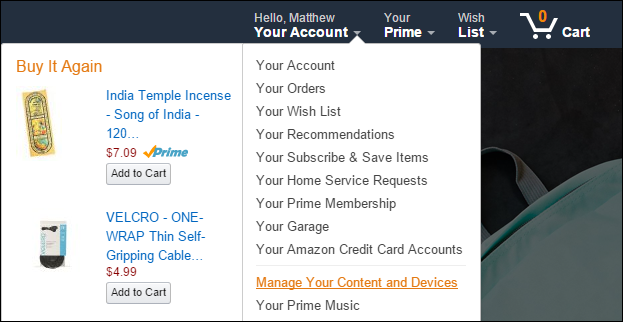
您可能不需要登录下一页。

“管理您的内容和设备”页面分为三个类别:“您的内容”、“您的设备”和“设置”。

在这三项中,“您的内容”包含您最想使用的内容。例如,如果您单击某个标题,则可以将该标题传送到另一个设备或将其删除。您还可以按书籍、音乐、文档等对内容进行排序。
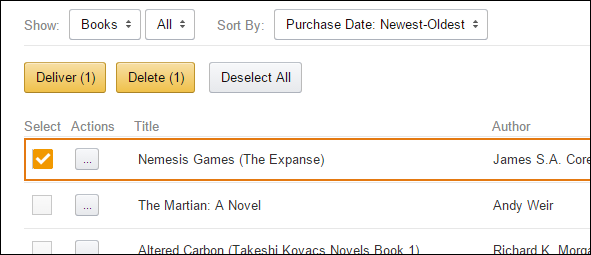
选择一个标题,在本例中是图书,然后单击“Actions”按钮,弹出菜单将显示前面提到的传送和删除之外的更多选项。
您可以下载标题并通过USB传输,清除阅读距离最远的页面,甚至添加旁白。

如果你加上旁白,那么你实质上就是买了一本有声读物。叙述的成本将远远超过实际拥有这本书的成本,并由Audible提供。
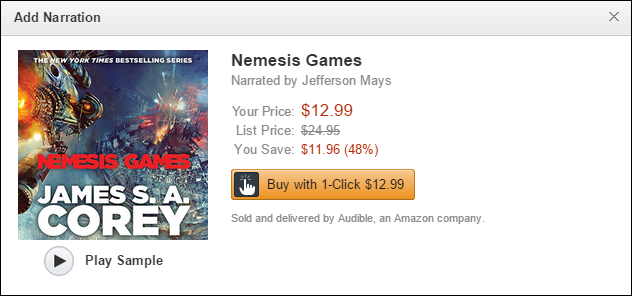
在“您的设备”选项卡上,您可以管理各种亚马逊设备,也就是Kindle(S)和Kindle移动应用程序。
需要注意的一点是,您可以取消设备的注册,这一点很重要,例如,如果您将您的Kindle之一捐赠或注册给其他人,或者它丢失或被盗。

最后,在“设置”页面上,您会发现有过多的各种选项可供选择。其中,您可以编辑您的付款方式,这意味着您可以更改默认的一键付款方式以及您的国家/地区设置。

您还可以创建一个Amazon Household,允许最多两个成年人管理内容和共享会员福利。您还可以为您的孩子创建最多四个配置文件。

如果您有任何订阅,您可以从设置页面管理它们,还可以打开/关闭设备同步或密语同步设置。仅当您在同一帐户上注册了多个Kindle,并且您和其他人正在阅读同一本书时,才应禁用最后一个项目。
这样做的原因很简单,每次你访问一个标题时,它都会将设备同步到最远的页面阅读量。如果你和其他人在同一个账户上阅读同一本书,那么它将在所有设备上同步,实际上会导致你或其他人失去他们的位置。

您可能已经注意到,在前面的屏幕截图中,有些书有可用的更新。如果要启用图书自动更新,则您拥有的任何接收新版本的图书都将自动获得更新。

如果您想以您的母语查看您的Kindle,您可以使用“语言优化的店面”选项进行更改。

最后,如果您要将文档发送到您的Kindle电子邮件,则需要将它们添加到“已批准的个人文档电子邮件列表”。例如,假设一位同事想给您邮寄一份文档,您希望在Kindle上阅读该文档。您首先需要将他们的地址添加到此列表中,才能在您的设备上接收该地址。

如果你拥有一个或多个Kindle,那么知道如何管理它们和它们的内容是一个很好的想法。虽然您可以从实际设备执行此操作,但正如我们在整篇文章中所演示的那样,Amazon网站有大量的配置设置,使您能够最终控制您的设备和内容。
如果您想对这篇文章发表意见或提出问题,请在我们的论坛上留下您的反馈。